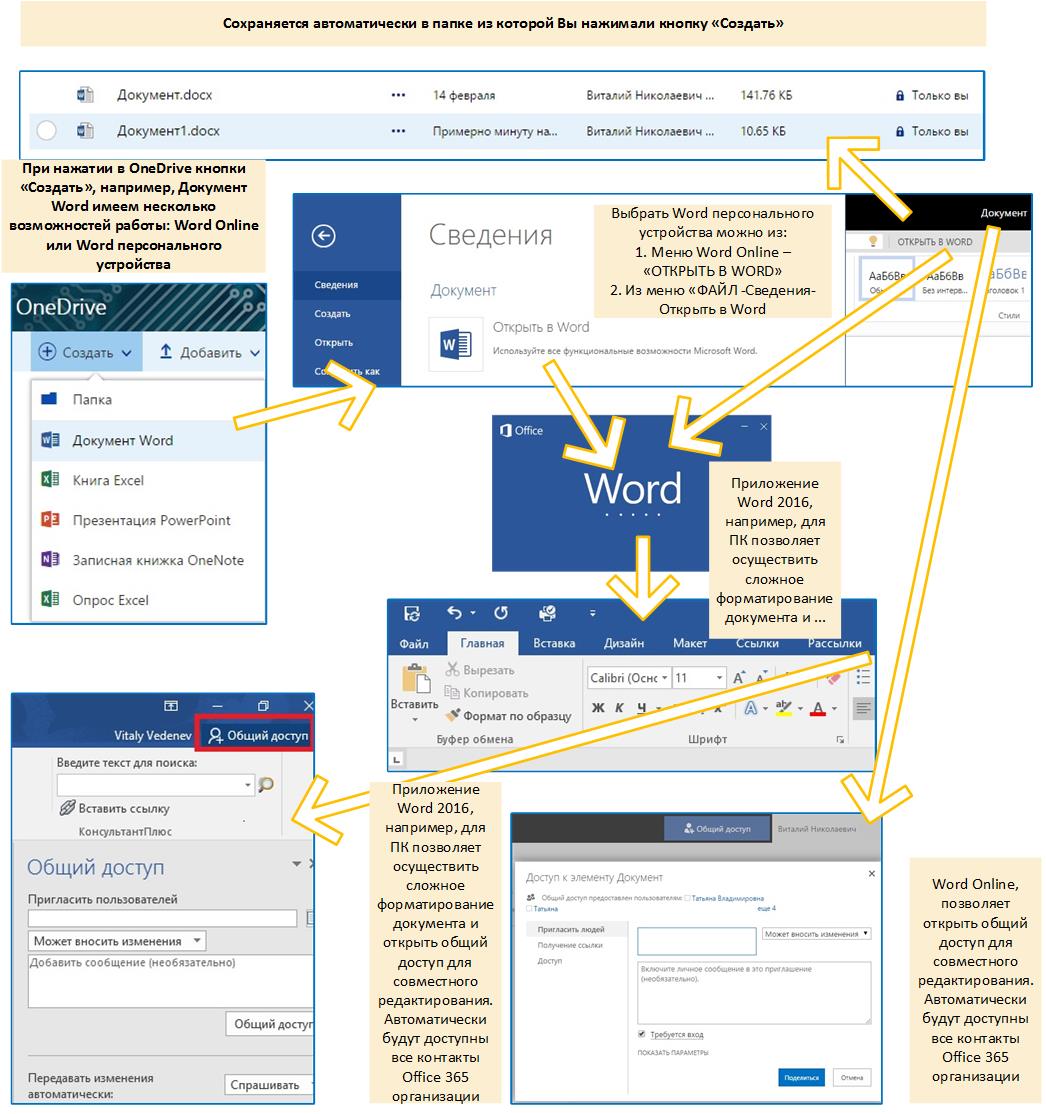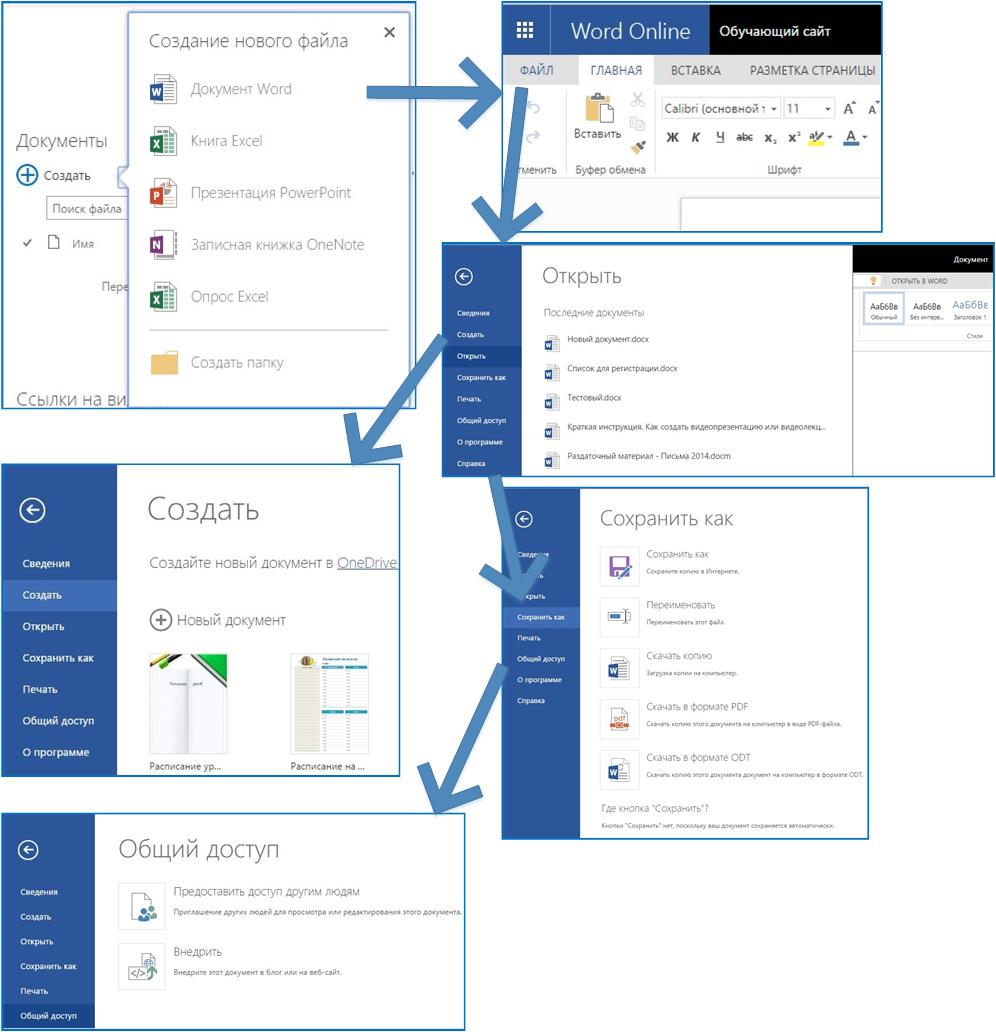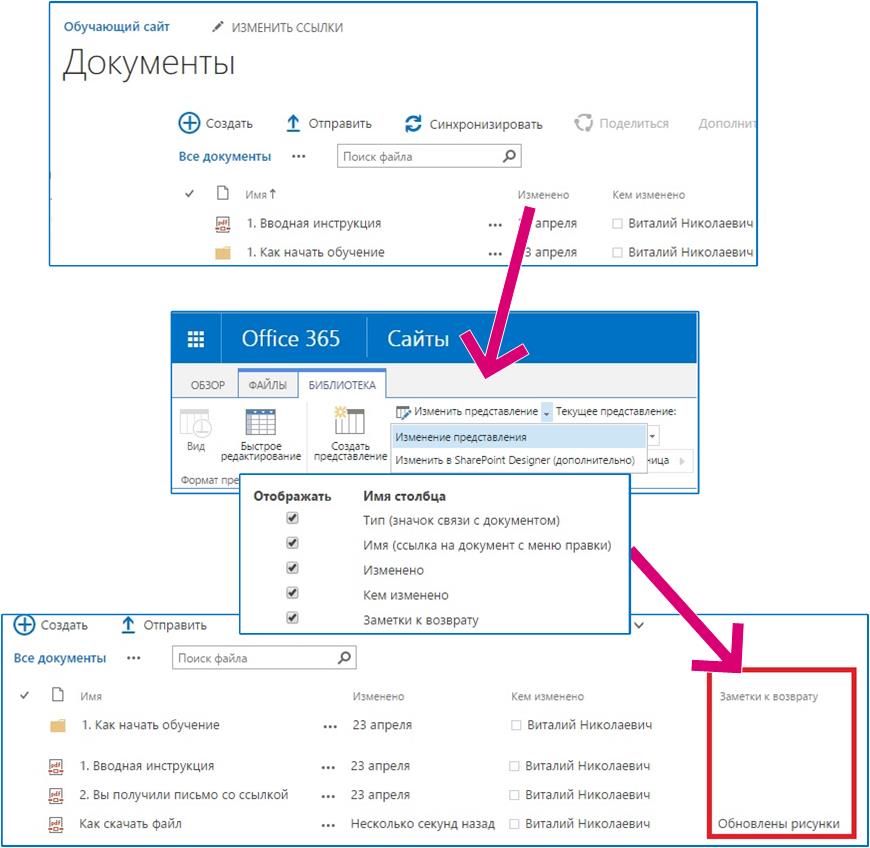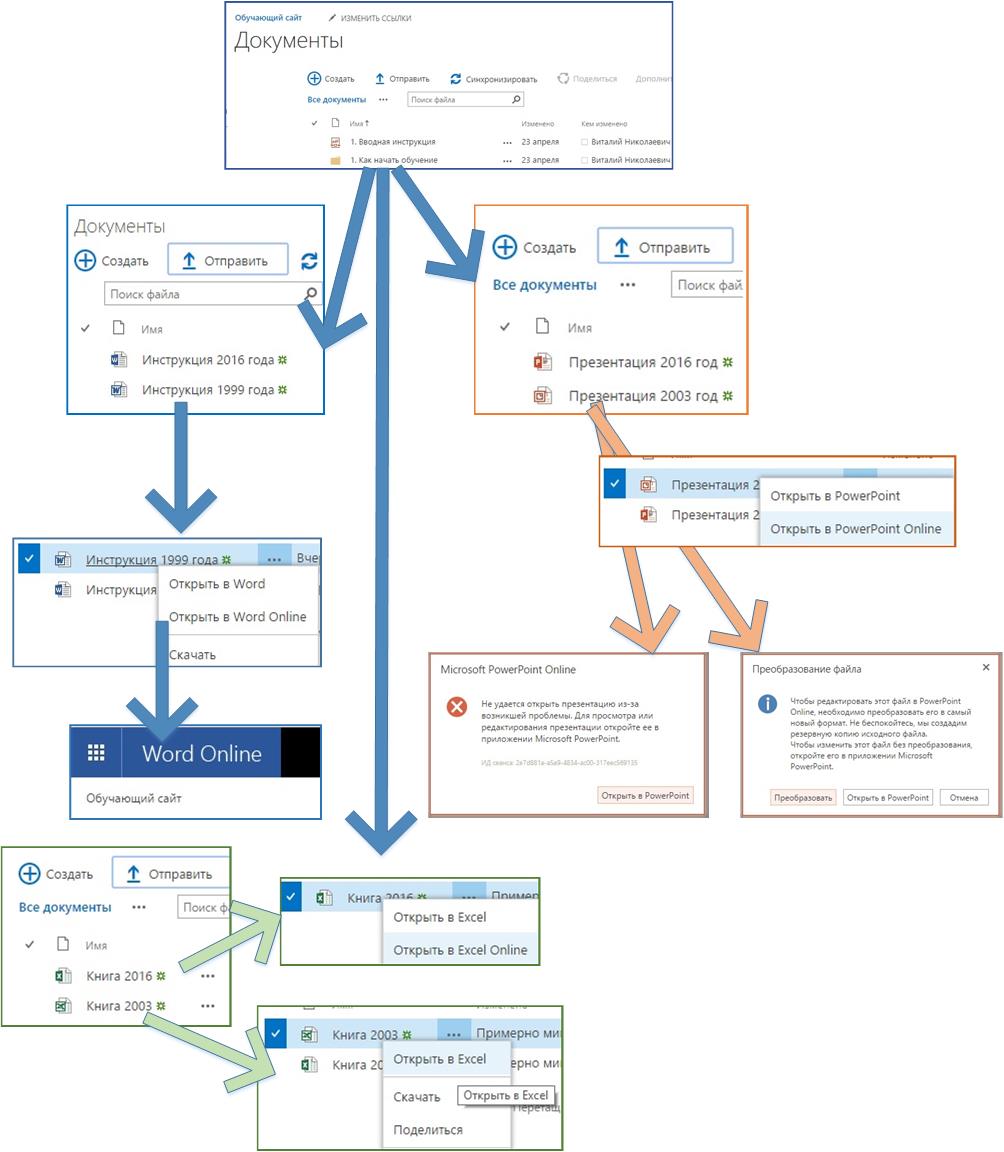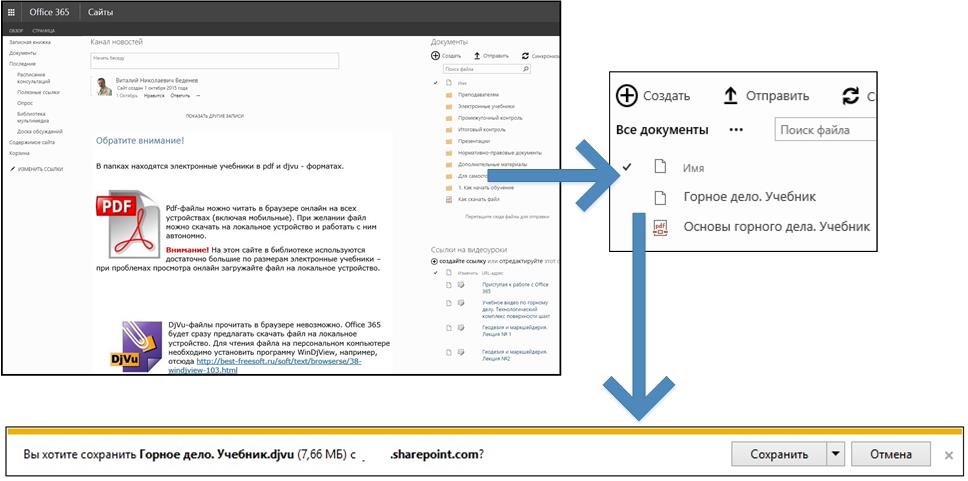Microsoft Office 365 в образовании. Библиотеки SharePoint, контент, форматы файлов и Office Online
Автор статьи - Виталий Веденев.
Для ведения учебного процесса на сайтах SharePoint размещается контент. Какой учебный контент можно разместить? В этой статье разбираю примеры размещения основных типов файлов Microsoft Office.
Что вы будете знать и уметь после прочтения этой статьи?
- Какой учебный контент можно разместить на сайте (какого типа файлы могут быть использованы)?
- С какими типами файлов и как можно работать в Office Online и в приложениях?
Службы Office Online (ранее называемые Office Web Apps) открывают документы Word, Excel, PowerPoint и OneNote в веб-браузере. Чтобы облегчить работу (особенно совместную) с помощью практически любого устройства в процессе создания и использования учебного контента, надо хорошо представлять возможности службы и настольных приложений. А для формирования библиотек учебных материалов надо знать типы файлов, поддерживаемые в Office Online.
Для лучшего понимания вопросов размещения файлов (учебного контента) в библиотеках SharePoint (OneDrive, Сайты) разберем несколько практических примеров.
Сценарий 1. Подготовка к совместному редактированию документа на примере Word
С целью облегчить совместную работу над документом Word, например, с курсовой работой воспользуемся возможностями Office 365. На этапе начала работы уясним для себя, что в Word Online сложные документы создавать не надо – для этого есть приложение Word 2016, где тоже можно открыть совместный доступ. Причем для пользователей Office 365 процесс открытия совместного доступа очень нагляден – визуально доступны все контакты.
Если же решено создавать документ в Word Online, то вам не надо заботиться о сохранении файла – он сохраняется автоматически, доступ пользователям Office 365 открыть достаточно быстро и просто.
Созданный в Word Online учебный документ после совместного редактирования, проверки преподавателями и исправления замечаний, можно через меню «Файл» - «Сохранить как» скачать в форматах .docx, .pdf, .odt, а также перед этим переименовать.
Перед созданием файла можно через это же меню, создать в OneDrive, выбрать шаблон и предоставить «Общий доступ». Здесь же можно найти последние документы, над которыми вы работали.
Сценарий 2. Работа с файлом в OfficeOnline в OneDrive и библиотеке «Документы» сайта SharePoint
Работа с файлом в Office Online не отличается в OneDrive и библиотеке «Документы» сайта SharePoint, однако библиотеку на сайте можно настроить любым удобным способом.
Разберем практический пример: мне надо, чтобы пользователи, имеющие доступ на участие, после создания на сайте в библиотеке «Документы» структуры папок не могли больше создавать папки и размещали файлы в только созданных.
Для этого владельцу сайта в меню «БИБЛИОТЕКА» библиотеки документов необходимо выбрать «Параметры библиотеки» и сделать команду «Создать папку» недоступной. В этом случае порядок сортировки файлов и папок в библиотеке визуально изменится.
В представлении библиотеки можно добавить столбцы с необходимой информацией, например, после извлечения и редактирования файла в заметках к возврату можно отобразить полезную для пользователей информацию.
Сценарий 3. Библиотека «Документы», OfficeOnline и поддерживаемые типы файлов
Office Online поддерживает файлы новых форматов (например, docx, xlsx и pptx), которые можно создать в Office 2007, 2010, 2013 и 2016. Как будет выглядеть библиотека с файлами до 2007 версии? Что с ними можно сделать?
Библиотека Office 365 позволяет размещать файлы более старых типов, визуально они различаются и подходы в работе с ними тоже различны.
Например, файлы Word можно открывать как в Word, так и в Word Online (это видно из меню после нажатия правой клавиши мыши на имени файла в библиотеке), при этом старый формат файлов автоматически преобразуется в новый.
С файлами старого формата Excel можно работать только в приложении, а вот файлы старого формата PowerPoint в ряде случаев можно просмотреть в Office Online или будет предложено преобразовать их в новый формат в настольном приложении.
Сценарий 4. Электронные учебники в форматах PDFи DjVu
Достаточно часто используются документы в формате DjVu – в ряде случаев он предпочтительнее для хранения сканированных документов. Однако, этот формат библиотекой «Документы» SharePoint не поддерживается.
Для поддержки пользователей, обучающихся с помощью мобильных устройств, предпочтительнее форма PDF, в таком случае надо изначально преобразовывать DjVu в PDF или можно хранить в библиотеке в начальном формате, но известить пользователей (инструкция, например, на главной странице) о необходимости скачивания файлов этого формата (различаются визуально) на персональное устройство и предварительной установкой программы для чтения DjVu-формата:
Имеются и другие варианты использования учебного контента, созданного с помощью Microsoft Office. Надеюсь, что преподаватели поделятся этой информацией.
Позднее мы разберем варианты использования шаблонов файлов Microsoft Office и других типов файлов.
Использованные источники:
- Описание службы Office Online
- Microsoft Office 365 в образовании. Использование библиотек сайтов SharePoint. Начало
- Cовместное редактирование документов в среде Office 365. Сценарий 1. Excel
- Совместное редактирование документов в среде Office 365. Cценарий 2. Microsoft Word
- Microsoft Office 365 в образовании. Библиотеки и файловый контент. Office 365 профессиональный